# 使用PAGE的简短说明
作为使用PAGE的第一步,我建议创建一个子目录以包含应用程序和所需的所有支持文件,然后将该子目录设置为当前工作目录。
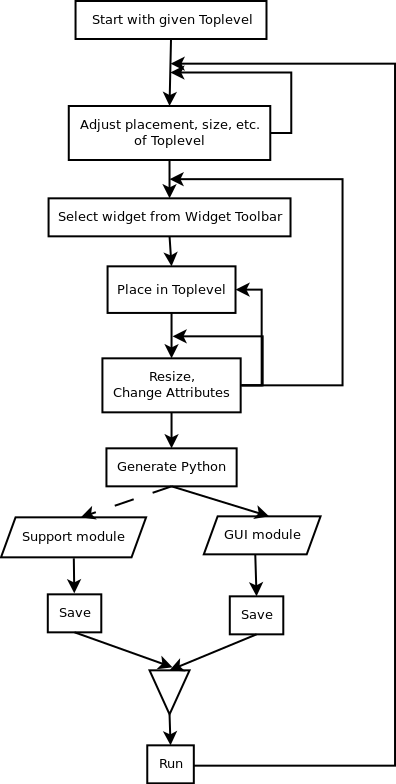
有三个与PAGE GUI相关联的生成文件。 它们是一个GUI设计模块(也称为项目文件),一个Python GUI模块(其中包含用于实例化显示已定义GUI的类的生成的Python代码)和Python支持模块(该模块是PAGE外部代码的框架),以实现 GUI的功能。 可以从PAGE内执行GUI模块和支持模块以演示GUI。
使用受Visual Basic启发的拖放范例,可以从顶级窗口中的Tk小部件构造或设计GUI窗口,并适当地修改属性,当用户满意时,便发出命令来创建GUI模块和 支持模块。 这些模块会显示出来,可以保存并执行以验证GUI的外观。 在支持模块中编写必要代码以实现GUI的功能或应用程序行为的其余步骤留给用户。 本文档的其余部分将扩展并举例说明此过程的前两个步骤。
PAGE根据GUI规范生成两个Python模块。 第一个模块称为GUI模块,是创建GUI的代码,名为.py。 该模块中的所有代码均由PAGE生成。 另一个名为支持模块的模块称为\ _support.py,其中包含完成GUI功能所必需的代码。 生成后,它包含用于在布局GUI的过程中命名的回调函数的框架代码,在GUI中引用的必需Tkinter变量类的定义,自定义小部件的默认定义以及最后两个模块之间的必要链接。 捕获并保存了GUI设计规范,以供以后重新使用或修改名为.tcl的文件中的设计时使用。
用户首先使用Linux中的“页面”脚本调用PAGE。 从版本4.10开始,将自动生成一个新的顶层小部件。 此顶级窗口小部件是GUI窗口。 (在本手册中,我使用术语Button-1和Button-3而不是左键和右键,因为用户可能正在使用左手鼠标。这与Tcl文档一致。Button-1位于食指下方。)
1. 使用鼠标上的Button-1,将顶层窗口拖动到所需位置并适当调整其大小。 使用属性编辑器根据需要更改属性,例如标题。 如果“默认原点default origin”为是,则生成的窗口将被放置在系统窗口管理器确定的默认位置,否则它将使用当前顶层位置的坐标。
2. 从带有“ Button-1”的“小部件工具栏”中选择所需的小部件,然后通过单击父级中的“ Button-1”将其放置在其父级中。 然后可以使用鼠标移动和调整窗口小部件的大小(对于某些复杂的窗口小部件,必须按下Control键以及Button-1来选择整个窗口小部件。)使用属性编辑器,然后更改任何属性 小部件的名称,包括回调函数的名称。 提供一个别名,使生成的代码更易于阅读,可能是一个好主意。
3. 重复上述步骤(2),直到完成GUI。
4. 剩下的步骤是基于根名称“ tcl”文件在具有相同根名称的新python模块中生成Python代码。 这是通过在主窗口菜单栏中的子菜单中选择“ Gen_Python”命令并生成Python代码来完成的。 Python GUI的Python模块和包含回调函数的Python支持模块等需要两个Python模块。首先生成GUI模块,您将看到一个新窗口,即Python控制台,可以在其中显示代码。 保存GUI模块后,生成支持模块。 将会出现另一个包含支持模块的Python控制台。 再次保存模块。 执行代码以预览GUI。 它仅显示GUI,而不是完整的应用程序。 你必须写。
5. 创建必要的Python函数以实现应用程序的功能。 PAGE将通过为第二个python模块中具有相同根名并附加“ _support”的命令属性中称为回调函数的任何函数以及其他样板代码生成框架函数来简化此过程。 从4.6版开始,PAGE可以直接打开IDE(例如idleX),其两个窗口分别包含GUI和支持模块的存储版本。 我想避免构建IDE。
6. 测试GUI,可以通过选择任一PAGE控制台中的“运行”按钮来完成。 这将显示结果GUI。
对于某些Tk小部件,变量可用于跟踪对输入值的更改。 Checkbutton和Radiobutton小部件需要变量才能正常工作。 变量也可以用于验证条目小部件的内容,以及更改标签小部件中的文本。 在Python-Tkinker程序中使用这些小部件时,必须使用“ Tk变量类”-BooleanVar,DoubleVar,IntVar和StringVar-它们创建变量包装器,可在Tk可以使用跟踪的Tcl变量的任何地方使用。 在本文档中,我将这些类称为“ Tkinter变量”。 PAGE通过创建Tkinter变量的定义以及实例化类来提供帮助。 有关其他信息,请参见[effbot网站](http://effbot.org/tkinterbook/variable.htm)。 PAGE试图通过提供样板来帮助定义和实例化所需的类。
保存GUI代码或调用File-> Save时,将保存一个Tcl项目文件,以便可以返回并修改GUI。 详细参见[返工](rework.md).
版本4.10新增了将现有项目中的小部件粘贴到当前顶级GUI窗口中的功能。 这是选择小部件并将小部件包含到GUI中的新的附加方法。 请参阅[重用](rework.md)
- 介绍
- 更新记录
- X Concepts
- Visual Tcl
- 使用PAGE设计范例
- 项目目录配置
- Python 2 or Python 3
- Python编码和UTF-8
- 使用PAGE的简短说明
- PAGE的状态
- 安装
- PAGE界面
- 主菜单
- 子菜单
- 组件工具栏
- 属性编辑器
- 组件树
- 绑定操作窗口
- 菜单编辑器
- 首选项窗口
- Python控制台
- 回调窗口
- 应用窗口
- 颜色对话框
- 颜色
- 双显示器
- 默认值和首选项
- Preferences Windows
- Color Preferences
- Font Preferences
- 模块结构
- 风格和主题
- 使用PAGE
- 命名约定
- 概述
- Toplevel Geometry
- 别名
- 气球帮助-工具提示
- 选择和修改组件
- 修改组件位置和尺寸
- 锁定组件
- 填充容器
- 剪切,复制和粘贴
- Stash and Apply - Propagate Widget Options
- 菜单组件
- 回调函数
- 将事件链接到回调函数
- 创建绑定
- 为滚动组件创建绑定
- 定义回调函数
- 查看回调
- 指定字体
- Toplevel Widget
- 相对位置
- Tkinter变量类
- Ttk Widgets
- Scrolled Widgets
- Ttk Notebook and PNotebook
- Ttk Panedwindow
- Ttk Treeview
- Entry
- Ttk Entry
- Ttk Combobox
- Radiobuttons
- 文本和变量的奇异性
- Label
- Listbox
- Spinbox
- Scale and TScale
- TSeparator
- Sizegrip
- Custom Widgets
- Canvas
- 生成,检查和运行Python GUI
- 创建和保存代码模块
- 检查生成的Python模块
- 执行Python模块
- 将生成的Python模块加载到IDE中
- 具有多个顶级Windows的应用程序
- 修改光标
- 使用图像
- 动态组件
- 菜单
- 重建
- 自动更新支持模块
- 重用
- 模板
- 从现有项目中借用组件
- 范例
- 结语
